การพัฒนาเว็บไซท์
 รวมบทความและหนังสืออธิบายเกี่ยวกับการพัฒนาเว็บไซท์ โดยนำเสนอวิธีใช้งานโปรแกรมต่างๆ ที่เกี่ยวข้องกับการสร้างโฮมเพจ เช่น การใช้งาน Dreamweaver ใช้งาน Joomla รวมเรื่องน่ารู้เกี่ยวกับการสร้างเว็บไซต์ ฯลฯ
รวมบทความและหนังสืออธิบายเกี่ยวกับการพัฒนาเว็บไซท์ โดยนำเสนอวิธีใช้งานโปรแกรมต่างๆ ที่เกี่ยวข้องกับการสร้างโฮมเพจ เช่น การใช้งาน Dreamweaver ใช้งาน Joomla รวมเรื่องน่ารู้เกี่ยวกับการสร้างเว็บไซต์ ฯลฯ
เป็นการติดตั้ง Joomla ร่วมกับ phpBB แล้วนำข้อมูลกระทู้ที่โพสต์ในเว็บบอร์ด phpBB มาแสดงในหน้าแรกของ Joomla โปรแกรมเสริมตัวนี้ดาวน์โหลดได้ที่ www.joomlacode.org
สำหรับการใช้งานจริงๆ แล้ว ผมแนะนำตัวอื่นที่มีระบบรักษาความปลอดภัยมากกว่าตัวนี้อย่าง SMF 2.0 ขึ้นไป บทความนี้แสดงเป็นตัวอย่างการนำเว็บบอร์ดมาใช้กับ Joomla เท่านั้น
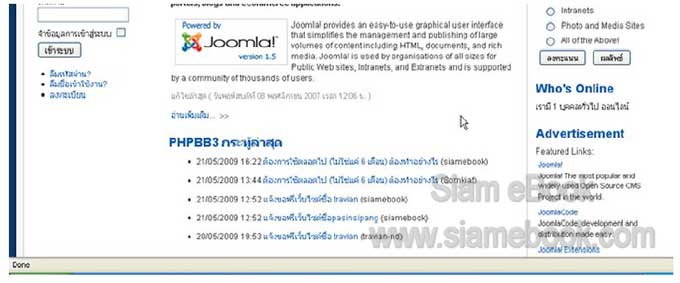
A. สร้างโฟลเดอร์เก็บโปรแกรมให้เป็นระบบ
การติดตั้ง Joomla และ phpBB เพื่อใช้งานร่วมกัน อาจใช้การสร้างโฟลเดอร์เพื่อจัดเก็บ ไฟล์ตามตัวอย่างนี้ก็ได้
1. โฟลเดอร์หลักของเว็บไซต์ เช่น public_html, /, htdocs ให้สร้างโฟลเดอร์ย่อยไว้ ภายในเก็บโปรแกรม Joomla และ phpBB อาจตั้งชื่อต่างๆ เช่น joomla, board
2. index.html เป็นไฟล์ที่ทำหน้าที่รีไดเรค ให้วิ่งไปที่โปรแกรมหลักของเว็บไซต์ก็คือตัว Joomla! ที่อยู่ในโฟลเดอร์ joomla
3. joomla เป็นโฟลเดอร์ที่เก็บไฟล์ของโปรแกรมจูมล่า เป็นโปรแกรมหลักของเว็บไซต์ ไฟล์ของจูมล่า ทั้งหมดจะอยู่ในนี้
4. board เป็นโฟลเดอร์ที่เก็บไฟล์ของโปรแกรม phpBB ที่ทำหน้าที่เป็นเว็บบอร์ดของ เว็บไซต์จูมล่า
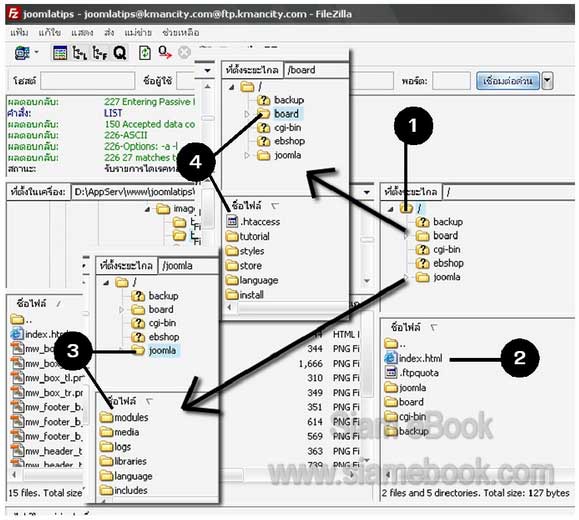
B. ติดตั้ง Joomla และ phpBB 3.0
จัดการติดตั้งโปรแกรม Joomla และ phpBB ลงในเว็บไซต์ให้เรียบร้อย ติดตั้งตามปกติ ไม่ได้มีเทคนิคหรือขั้นตอนพิเศษแต่อย่างใด
1. ไฟล์ของจูมล่าอยู่ในโฟลเดอร์ joomla การติดตั้งก็พิมพ์ชื่อเว็บไซต์/ชื่อโฟลเดอร์ที่เก็บ โปรแกรมจูมล่าไว้/ชื่อโฟลเดอร์ที่เก็บไฟล์ติดตั้ง ตัวอย่างเช่น
www.joomlatips.kmancity.com/joomla/installation
2. ไฟล์ของ phpBB อยู่ใน phpbb การติดตั้งก็พิมพ์ชื่อเว็บไซต์/ชื่อโฟลเดอร์ที่เก็บไฟล์ ของ phpBB/ชื่อโฟลเดอร์ที่เก็บไฟล์ติดตั้ง ตัวอย่าง เช่น
www.joomlatips.kmancity.com/phpbb/install พิมพ์แล้วกด Enter
3. การติดตั้ง phpBB ให้ทำตามขั้นตอนต่างๆ ที่ปรากฏขึ้นมา เช่น คลิก ขั้นตอนต่อไป
4. ขั้นตอนสำคัญจะอยู่ที่การตั้งค่าการเรียกใช้งานฐานข้อมูล MySQL ก็กำหนดค่าให้เรียก ใช้ฐานข้อมูลตัวเดียวกัน เก็บไว้ที่เดียวกัน ไม่ต้องแยกฐานข้อมูล
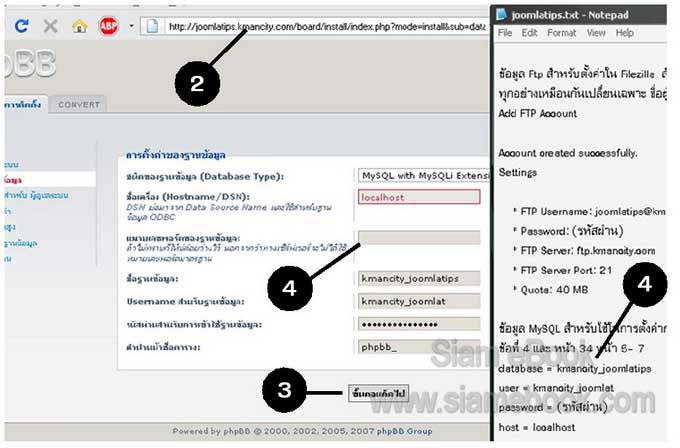
C. ติดตั้ง Extensions ดึงกระทู้ไปแสดงในหน้าจอจูมล่า
มาถึงคิวของพระเอกตัวจริงเสียที จะเป็นการติดตั้งโปรแกรมเสริมที่ช่วยดึงกระทู้ที่โพสต์ ล่าสุดใน phpBB ไปแสดงในหน้าจอจูมล่า
1. คลิกปุ่ม Browse
2. คลิกเลือกไฟล์ชื่อ mod_phpbb3_last_topics.zip แล้วคลิก Open
3. คลิก Upload & Install
4. ถ้าติดตั้งสำเร็จจะปรากฏข้อความ Install Module Success
5. ลูกค้าหนังสือที่ใช้งานที่ฟรีเว็บไซต์ kmancity ให้ติดตั้งโดยเลือก Install form URL
http://www.kmancity.com/kdownload/joomlaext/mod_phpbb3_last_topics.zip
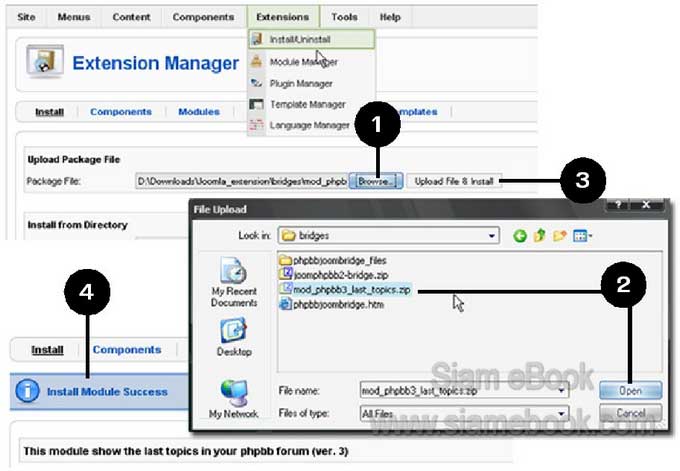
D. ปรับแต่งการทำงานของ Extensions
1. คลิก Extensions>>Module Manager
2. จะพบโมดูลชื่อ PHPBB3 Last Topics ถ้ายังไม่ทำงานก็คลิกติ๊กถูก Enable
3. คลิกที่ชื่อของโมดูล ก็คือ PHPBB3 Last Topics
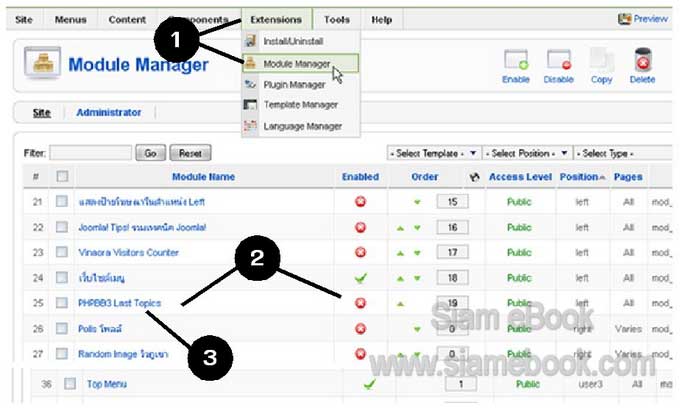
4. พิมพ์ข้อมูลลงไป และกำหนดค่าต่างๆ ตามตัวอย่าง คลิกปุ่ม Save
- ช่อง Title พิมพ์หัวข้อลงไป เช่น กระทู้ล่าสุดจากเว็บบอร์ด
- Position = footer วางไว้ด้านล่าง หรือจะวางที่อื่นก็ได้ ไปไล่โมดูลในตำแหน่งที่ต้องการ วางออกไปก่อน แล้วนำไปวางแทนที่ เช่น ตำแหน่ง User1 ที่วาง Latest New
- Menu Assignment คลิกเลือก Select Menu Item(s) ... แล้วคลิกเลือก Home เพื่อให้แสดงกระทู้เฉพาะในหน้าแรกของเว็บไซต์เท่านั้น
5. กำหนดค่าเกี่ยวกับฐานข้อมูลของ phpBB เป็นข้อมูลการเข้าใช้งาน MySQL ค่านี้จะ เป็นค่าที่ใช้ในการติดตั้งโปรแกรม phpBB นั่นเอง
host = localhost
Database = kmancity_joomlatips
Username = joomlat
Password = ไม่บอก
Prefix ชื่อนำหน้าชื่อฐานข้อมูลของ phpBB ถ้าไม่ได้มีการแก้ไขแต่อย่างใด ชื่อมาตรฐาน ก็จะเป็น phpbb_
URL เป็นตำแหน่งโฟลเดอร์ที่เก็บไฟล์ของโปรแกรม phpBB เช่น ../board เป็นโฟลเดอร์ ที่ได้สร้างไว้เก็บไฟล์ของโปรแกรม phpBB
Limit of Posts จำนวนกระทู้ที่ต้องการนำมาแสดงในหน้าจอจูมล่า
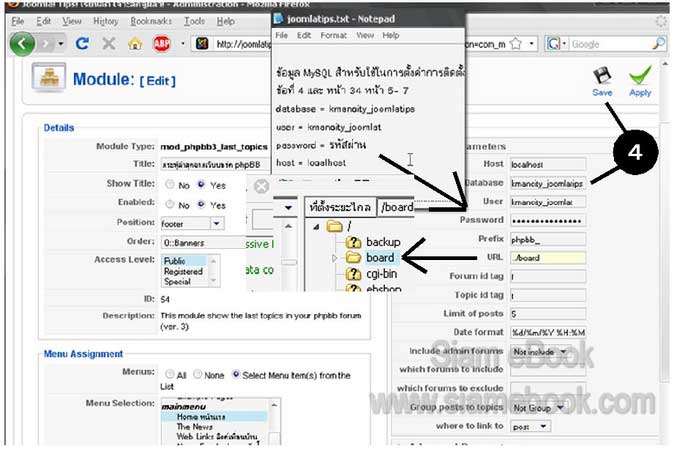
5. ดูผลงานที่ได้ จะเห็นว่ามีการนำกระทู้มาแสดงในส่วน Footer
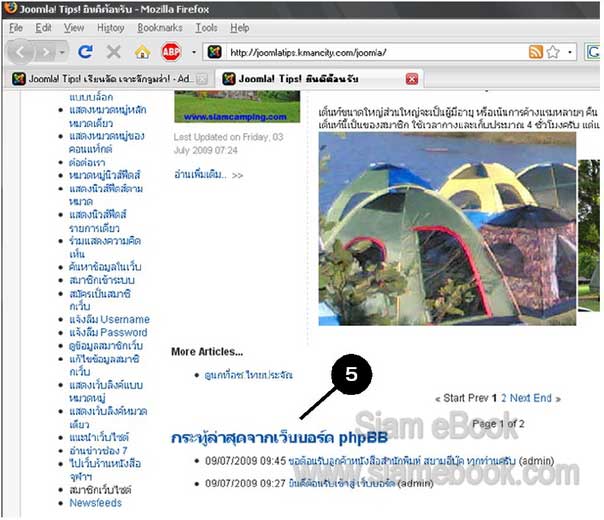
E. กำหนดตำแหน่งให้แสดงกระทู้ในหน้าจอจูมล่า
ในการกำหนดตำแหน่งให้แสดงกระทู้ อาจลองเลือกในแสดงในส่วนต่างๆ เช่น Right หรือ Left หรือ User1 แต่ต้องไปปิดการทำงานของโมดูลที่อยู่ตำแหน่งนั้นๆ ก่อน แล้วจึงนำกระทู้จาก เว็บบอร์ดไปแสดงแทนที่
- Details
- Category: มือใหม่เจาะลึก Joomla!
- Hits: 10161
ดูเหมือนจะเป็นเคาเตอร์ยอดนิยมมีคนใช้กันเยอะมาก สามารถนับจำนวนผู้เข้าชมเว็บไซต์ ได้หลายแบบเช่น นับจำนวนผู้เช้าชม วันนี้ เมื่อวาน สัปดาห์ เดือน เป็นต้น
ดาวน์โหลดได้ที่ http://extensions.joomla.org
A. การติดตั้ง Extensions
1. คลิกปุ่ม Browse
2. คลิกเลือกไฟล์เช่น mod_vvisit_counter.zip
3. คลิก Open
4. คลิก Upload & Install
5. ถ้าติดตั้งสำเร็จจะปรากฏข้อความ Install Module Success
6. ลูกค้าหนังสือที่ใช้งานที่ฟรีเว็บไซต์ kmancity ให้ติดตั้งโดยเลือก Install form URL
http://www.kmancity.com/kdownload/jmext/mod_vvisit_counter.zip
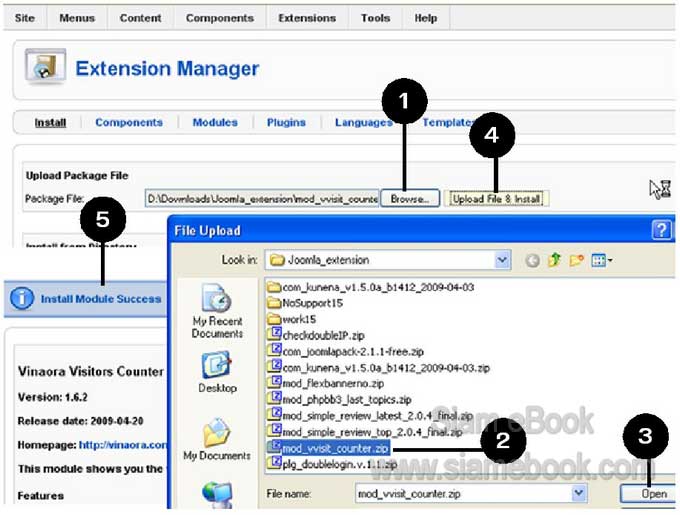
B. การปรับ Extensions แต่งหลังการติดตั้ง
1. คลิก Extensions>>Module Manager
2. คลิกให้ทำงาน (เป็นเครื่องหมายถูกสีเขียว)
3. คลิกชื่อโมดูล เช่น Vinaora Visitors Counter เพื่อไปปรับแต่งเพิ่มเติม
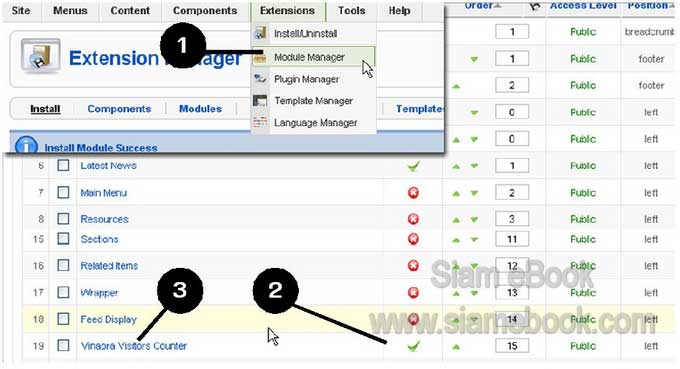
4. ช่อง Title แก้ไขเป็น สถิติเข้าชมเว็บไซต์
5. ตำแหน่งเลือกให้แสดงทางซ้ายมือ (Left)
6. แก้ไขข้อความที่อธิบายในสถิติการเข้าชมให้เป็นภาษาไทยเช่น
Today = วันนี้
Yesterday = เมื่อวาน
This Week = สัปดาห์นี้
Last Week = สับดาห์ที่แล้ว
This Month = เดือนนี้
Last Month = เดือนที่แล้ว, เดือนก่อน
All = รวมทั้งหมด
Online = ออนไลน์ขณะนี้, ออนไลน์
7. Digit Counter Type เป็นรูปแบบของตัวนับ มีหลายแบบให้เลือกใช้
8. เสร็จแล้วคลิกปุ่ม Save
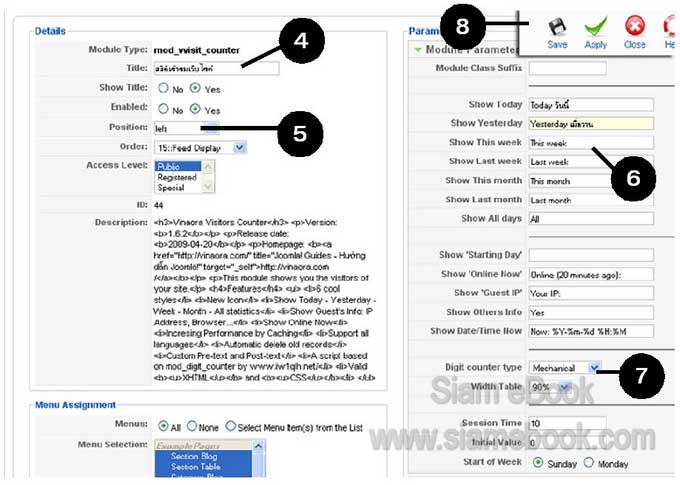
C. แก้ไขภาพประกอบ
ให้แตกไฟล์ซิพของโปรแกรมเสริมตัวนี้
1. ใช้โปรแกรม FileZilla เชื่อมต่อเข้าไปในพื้นที่เว็บไซต์
2. ไฟล์ภาพประกอบของโปรแกรมเสริมตัวนี้จะอยู่ในโฟลเดอร์ดังตัวอย่าง ให้ดาวน์โหลด มาไว้แก้ไขในเครื่อง เอามาทั้งโฟลเดอร์เลย
joomla/modules/mod_vvisit_counter/images
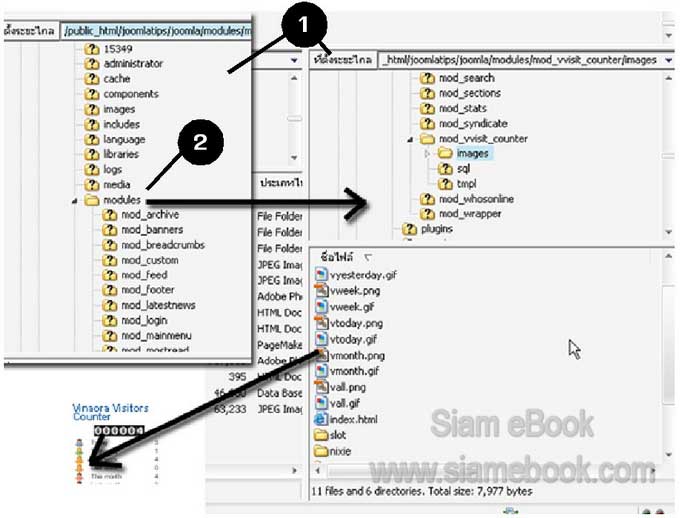
3. แก้ไขภาพแบบง่ายๆ โดยใช้ Paint คลิกขวาที่ชื่อไฟล์เรียกคำสั่งลัด
4. คลิกซ้ายที่ Open With>>Paint
5. แก้ไขตามต้องการ เสร็จแล้วคลิก File>>Save
6. จากนั้นก็อัพโหลดเฉพาะไฟล์ที่ได้แก้ไข กลับไปไว้ที่เดิมในเว็บไซต์ของเรา
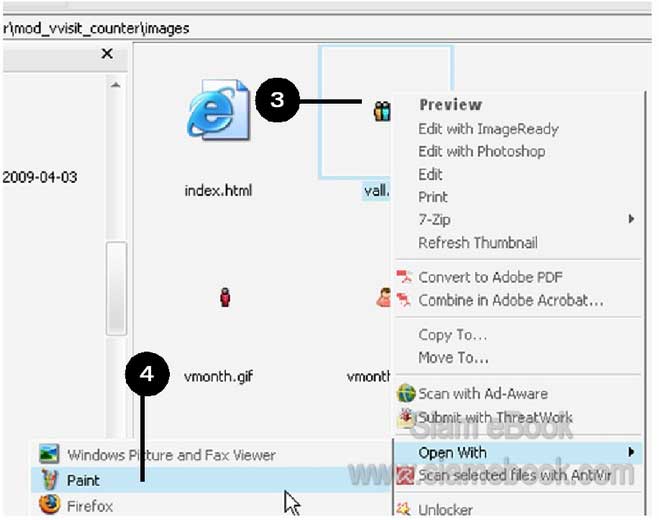
- Details
- Category: มือใหม่เจาะลึก Joomla!
- Hits: 4618
เป็นโปรแกรมเสริมสำหรับให้ผู้อ่านบทความสามารถแสดงความคิดเห็นหรือคอมเมนต์เพิ่ม ลงในบทความได้ ต่อท้ายบทความ ดาวน์โหลดโปรแกรมนี้ได้ที่ http://extensions.joomla.org
ก่อนจะติดตั้งก็จัดการ Chmod ของโฟลเดอร์ดังต่อไปนี้ ให้เป็น 777
- administrator/modules
- administrator/components
- tmp
- modules
เริ่มการติดตั้ง
1. คลิกปุ่ม Browse
2. คลิกเลือกไฟล์ที่ได้ดาวน์โหลดมาเช่น joomlacomment4.0.0alpha3.zip
3. คลิกปุ่ม Open
4. คลิก Upload File & Install เพื่อทำการอัพโหลดเข้าเว็บไซต์แล้วเริ่มการติดตั้ง
5. ลูกค้าหนังสือที่ใช้งานที่ฟรีเว็บไซต์ kmancity ให้ติดตั้งโดยเลือก Install form URL
http://www.kmancity.com/kdownload/joomlaext/joomlacomment4.0.0alpha3.zip
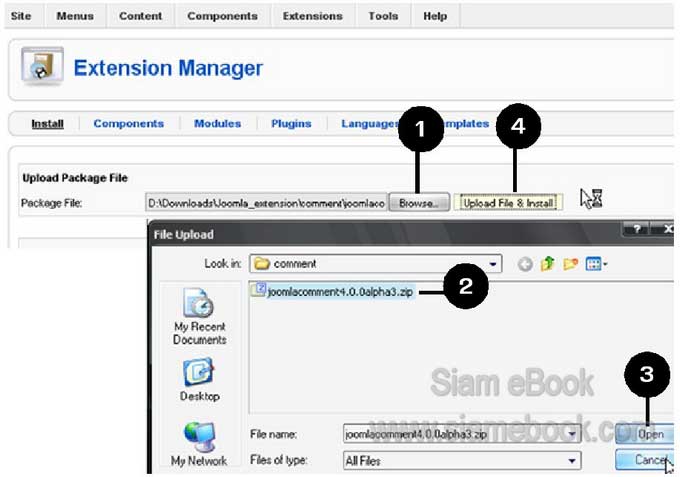
A. เปิดใช้งาน
1. คลิก Extensions>>Plugin Manager
2. คลิกให้โปรแกรมเสริมทำงาน
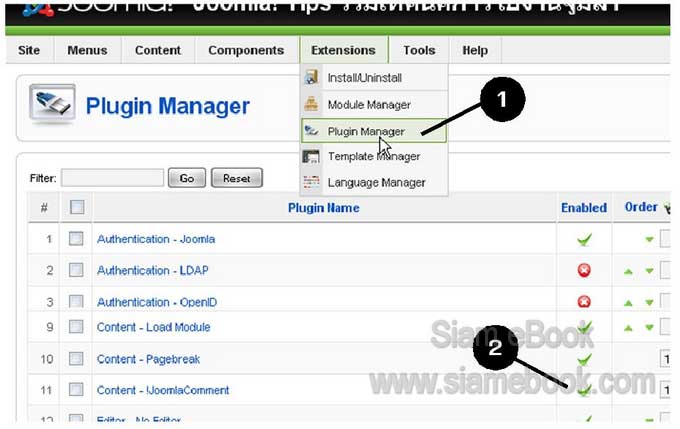
B. ตัวอย่างการใช้งาน
1. ในบทความก็จะมีส่วนสำหรับให้ผู้เข้าชมหรือผู้อ่านบทความ พิมพ์เพื่อแสดงความคิด เห็นเพิ่มลงในบทความนั้นๆ ได้
2. พิมพ์ความคิดเห็นแล้วคลิก Send

- Details
- Category: มือใหม่เจาะลึก Joomla!
- Hits: 1725
การออกแบบหน้าตาเว็บไซต์แบบจูมล่า ให้ตรงกับที่เราต้องการอาจเป็นเรื่องยากสำหรับมือ ใหม่ที่ไม่มีความรู้ในการเขียนโปรแกรม ก็จะไม่รู้ว่าจะต้องไปแก้ไขโค้ดของโปรแกรมตรงไหน จึง จะได้หน้าตาเว็บไซต์ตามต้องการ
เทมเพลทจึงเป็นทางออกในการปรับแต่งหน้าตาเว็บไซต์ให้มีเอกลักษณ์เฉพาะตัว อาจดาวน์ โหลดเทมเพลทมาแก้ไขเล็กๆ น้อยๆ เพื่อให้เว็บไซต์มีความแตกต่างจากเว็บไซต์มาตรฐาน เช่น แก้ไข ภาพประกอบต่างๆ
เทมเพลทจึงเปรียบเสมือนหน้ากาก ที่เอามาสวมทับเว็บไซต์จูมล่าแล้ว ก็จะได้หน้าตาแบบ ใหม่ นอกจากเทมเพลทที่ให้บริการดาวน์โหลดฟรีแล้ว ท่านใดที่ต้องการหน้าตาหรือเทมเพลทเฉพาะ ตัวจริงๆ ก็สามารถว่าจ้างโปรแกรมเมอร์ ให้เขียนโปรแกรมสร้างเทมเพลทในแบบที่ต้องการให้ได้
- Details
- Category: มือใหม่เจาะลึก Joomla!
- Hits: 1390
การใช้งานฟรีเว็บไซต์ hostinger.in.th Article Count: 9
รวมบทความสอนใช้งาน Joomla 3.x Article Count: 55
รวมบทความสอนใช้งาน Joomla 2.5 Article Count: 39
สร้างเว็บไซต์ร้านค้า Amazon aStore ด้วย Joomla1.5x Article Count: 41
รวมการใช้งานเว็บไซต์ Hostgator Article Count: 1
การใช้งานฟรีเว็บไซต์ Article Count: 1
สอนใช้ DirectAdmin Article Count: 3
โดเมนเว็บไซต์และเว็บโฮสติ้ง Article Count: 11
สร้างเว็บบล็อกฟรีด้วย blogger Article Count: 7
บทความสอนใช้งาน Joomla 1.7 Article Count: 16
จำลองเครื่องเป็นเว็บเซิร์ฟเวอร์ด้วย Appserv Article Count: 4
สร้างเว็บบอร์ด SMF 2.0 Article Count: 10
คู่มือ phpBB Article Count: 40
คุ่มือใช้งานและสร้างเว็บบอร์ด SMF Article Count: 9
สอนใช้งาน Wordpress Article Count: 58
มือใหม่เจาะลึก Joomla! Article Count: 232
เปิดร้านค้าออนไลน์ด้วย VirtueMart Article Count: 175
แจกฟรีเว็บไซต์ใช้งาน Dreamweaver CS3 Article Count: 192
คู่มือสร้างเว็บไซต์สำเร็จรูปด้วย PHP- NUKE Article Count: 112
การสร้างเว็บไซต์เบื้องต้น Article Count: 9
Upgrade Joomla 1.5/2.5 to Joomla 3 Article Count: 7
สร้างเว็บบล็อกด้วย Joomla 3 Article Count: 39
WordPress 4 Article Count: 10
Workshop ทำบล็อกฟรี Blogger Article Count: 34
ทำเว็บไซต์ร้านค้าออนไลน์ Article Count: 2
Moodle Article Count: 2
สอนสร้างเว็บ Joomla 3.5 Article Count: 3
joomla 3.6 Article Count: 12
การเขียนบทความ ขายบทความ Article Count: 7
สอนทำเว็บด้วย joomla 3.7 Article Count: 11
สร้างบล็อกฟรี WordPress.com Article Count: 2
ทำเว็บด้วย html Article Count: 2
XAMPP เว็บเซิร์ฟเวอร์ Article Count: 7
จับหนังสือไปทำบล็อกฟรี Blogger Article Count: 6
สอนใช้ Joomla 3.8 Article Count: 12
WordPress 5 Article Count: 3
Page 199 of 297


